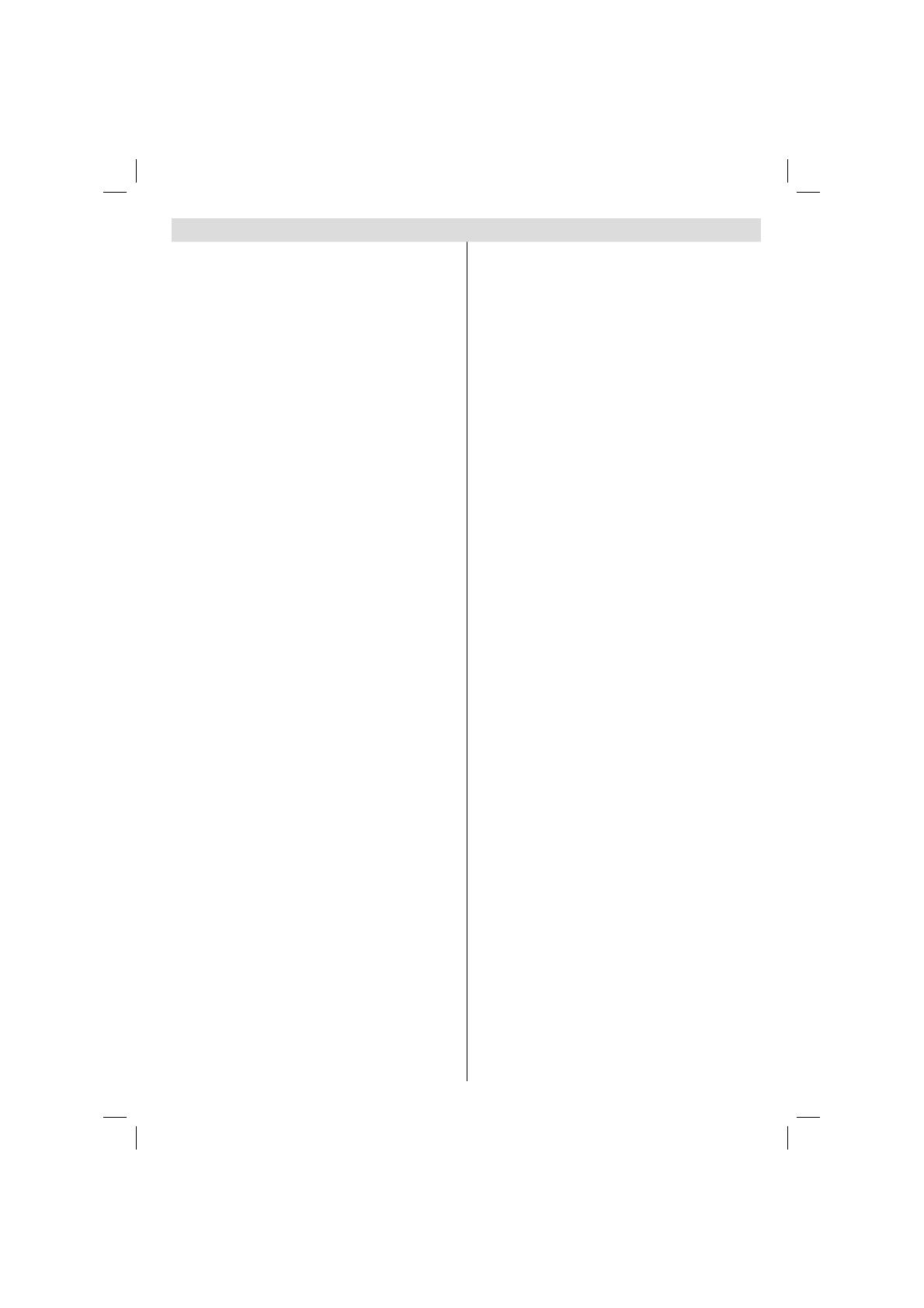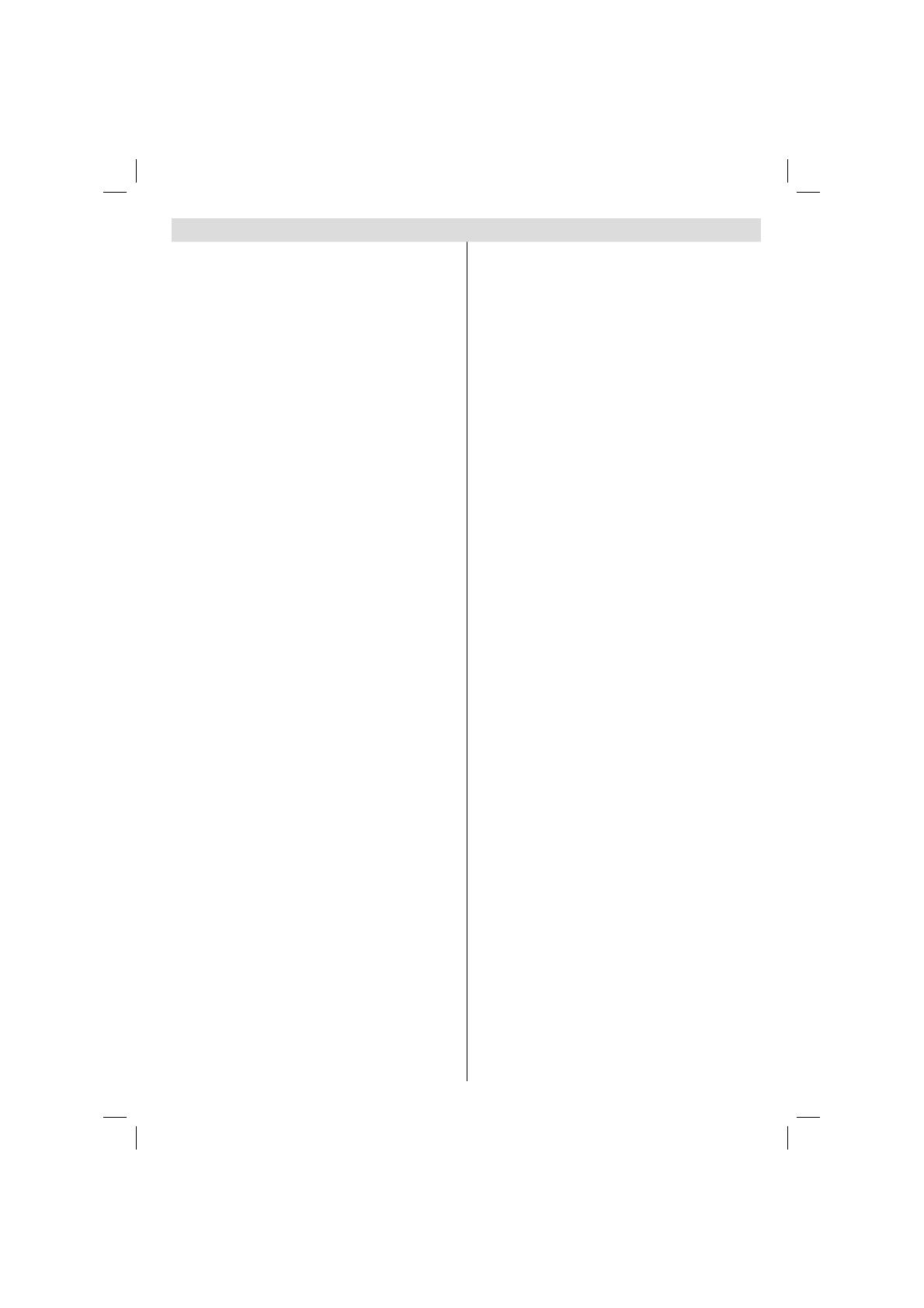
Nederlands - 1 -
Inhoudsopgave
Kenmerken ............................................................. 2
Inleiding .................................................................. 2
Voorbereiding ......................................................... 2
Veiligheidsvoorschriften .......................................... 2
Aan/uit................................................................. 2
Inhoud van de verpakking ...................................... 5
Milieu-informatie .................................................... 5
Reparatie-informatie ........................................... 5
De toetsen van de afstandsbediening .................... 6
De bedieningstoetsen van de LCD-tv ..................... 7
De verbindingen op de achterzijde weergeven ...... 7
Zijdelingse aansluitingen ........................................ 8
Stroomaansluiting ................................................... 8
Digitale multimedia gebruiken Connectoren ........... 9
Aansluiting voor USB-geheugen ........................ 9
De LCD-tv aansluiten op een pc............................. 9
De zijdelingse AV-aansluitingen gebruiken ............. 9
Een dvd-speler aansluiten via HDMI .................... 10
Een DVD-speler verbinden via Component
aansluitingen (YPbPr) of scartkabel ..................... 10
Afstandsbediening ................................................ 10
De batterijen plaatsen ....................................... 10
In-/uitschakelen .....................................................11
De tv inschakelen ..............................................11
De tv uitschakelen .............................................11
Selecteren van de ingang ......................................11
Basisbedieningen ..................................................11
Bediening via de toetsen op het tv-toestel .........11
Het volume instellen ......................................11
Het programma selecteren ............................11
De AV-modus .................................................11
Bediening via de afstandsbediening ..................11
Het volume instellen ......................................11
Programmaselectie
(Voorgaand of volgend programma) ..............11
Het programma selecteren (directe toegang) 11
Elektronische Zendergids (EPG) weergeven ....... 12
Eerste Installatie ................................................... 13
Installatie .............................................................. 13
Bediening van het menu
“Automatische Kanaalscan” .............................. 14
Manuele tuning .................................................... 14
Digitaal manueel zoeken .................................. 14
Analoog manueel zoeken ................................. 14
Analoge fi jnafstemming .................................... 14
Servicelijst wissen (*) ........................................ 14
Zenders beheren - Kanalenlijst............................ 15
De kanalenlijst beheren .................................... 15
Een kanaal verplaatsen .................................... 15
Een kanaal verwijderen .................................... 15
De naam van een kanaal wijzigen .................... 15
Een kanaal vergrendelen .................................. 15
Zenders beheren - Favorieten ............................. 16
Toetsfuncties ..................................................... 16
Zenders beheren - De kanalenlijst sorteren ........ 16
Informatie op het scherm ...................................... 16
Media afspelen met media browser...................... 17
Foto’s bekijken via USB .................................... 17
Opties voor de diavoorstelling .......................... 18
Muziek weergeven via USB ............................ 18
Media browser instellingen ............................... 18
Het beeldformaat instellen: Beeldformaat ............ 18
Afbeeldinginstellingen confi gureren...................... 20
Menuopties voor beeldinstelling bedienen ....... 20
Menuopties voor beeldinstelling ....................... 20
PC beeldmenu instellen .................................... 20
Geluidsinstellingen confi gureren .......................... 21
Menuopties voor geluidsinstelling ..................... 21
Menuopties voor geluidsinstelling ..................... 21
De instellingen van uw tv confi gureren ................. 21
Menuopties voor Instellingen ............................ 21
Instellingsmenu ................................................. 21
Een module met voorwaardelijke
toegang gebruiken ................................................ 22
Het menu Voorwaardelijke toegang
weergeven (*) ................................................... 22
Taalvoorkeuren confi gureren ................................ 22
Ouderlijk toezicht .................................................. 23
Kinderslot instellingen menu bewerking (*) ...... 23
Timers ................................................................... 24
De datum-/tijdsinstellingen confi gureren .............. 24
Broninstellingen confi gureren ............................... 25
Andere instellingen confi gureren .......................... 25
Werking ............................................................. 25
Andere functies..................................................... 26
Teletekst ............................................................... 26
Tips ....................................................................... 27
Bijlage A: PC-invoer normale weergavemodi ....... 28
Bijlage B: AV en HDMI-signaalcompatibiliteit
(Ingang signaaltypes) ........................................... 28
Bijlage C: Ondersteunde DVI-resoluties ............... 29
Bijlage D: Ondersteunde bestandsformaten
voor de USB-modus ............................................. 29
Bijlage E: Software upgrade ................................. 30
Eigenschappen ..................................................... 31
MOBIL TV GEBRUIKSHANDLEIDING ................. 32
01_MB60_[NL]_(01-TV)_woypbpr_1900UK_IDTV_BRONZE17_19970WLED_MOBIL_10074327_50193867.indd 101_MB60_[NL]_(01-TV)_woypbpr_1900UK_IDTV_BRONZE17_19970WLED_MOBIL_10074327_50193867.indd 1 20.07.2011 08:55:3420.07.2011 08:55:34